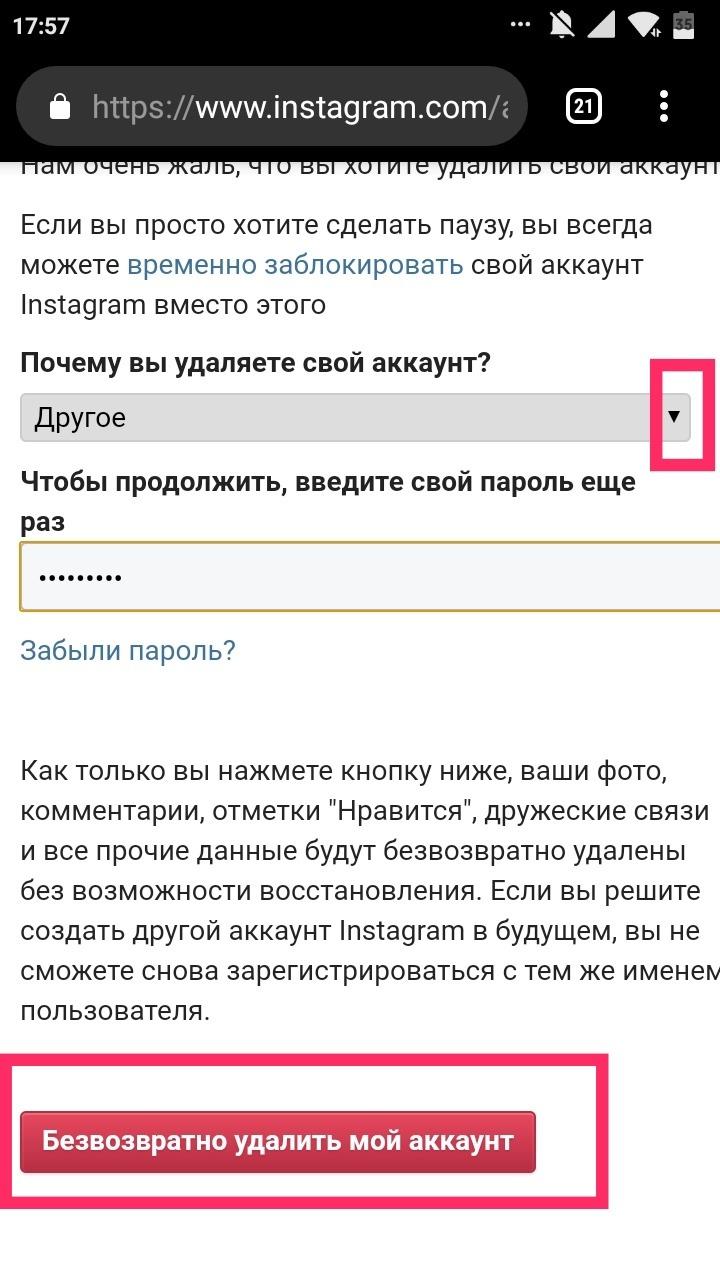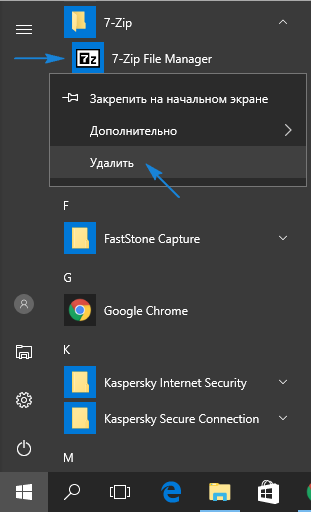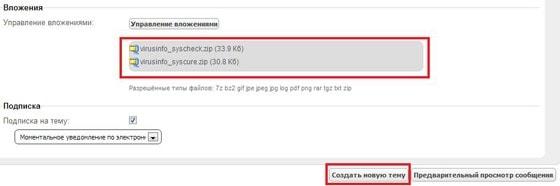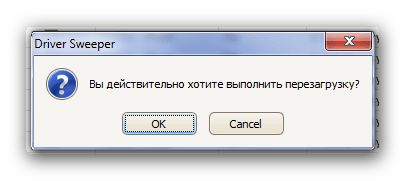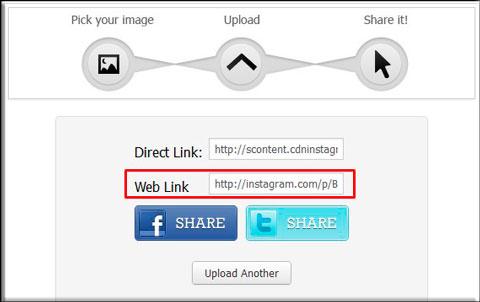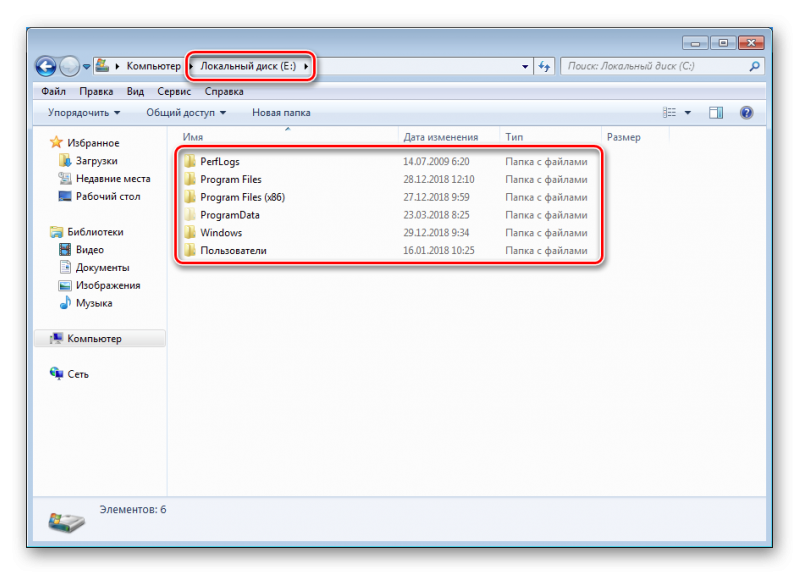Как удалить алису с компьютера
Содержание:
- На панели задач компьютера
- Как удалить Алису с Android телефона навсегда
- Настройки боковой панели Яндекс.Браузера
- Удаление помощника «Алиса» с компьютера (Windows 7, 8, 10)
- Как снова добавить Алису
- Как удалить Алису с телефона Андроид
- Последние обновления среди Windows и Android
- Что делать, если Алиса не удаляется
- Что умеет Яндекс Алиса
- Что делать, если не получается ликвидировать программу?
- Использование дополнительных утилит
- Удалить голосового помощника Алису в Windows 10
- Как отключить Алису в Яндекс навигаторе?
На панели задач компьютера
Умная строка от Яндекса стала доступна пользователям этого сервиса уже давно, а в последствии к ней прикрепилась Алиса. Находится она на панели задач, в нижней части рабочего стола компьютера – в прочем, ты наверняка уже не раз пользовался этой функцией. Кстати, система активации помощника на компьютерах работает четче, и на киса-киса он уже не включится.
Если ты все-таки хочешь отключить голосовой помощник Алиса на компьютере, то это дело буквально пары щелчков мышью:
Кликнуть правой кнопкой по умной строке.

В выпадающем нажать левой кнопкой мыши на строку «Выключить Алису».
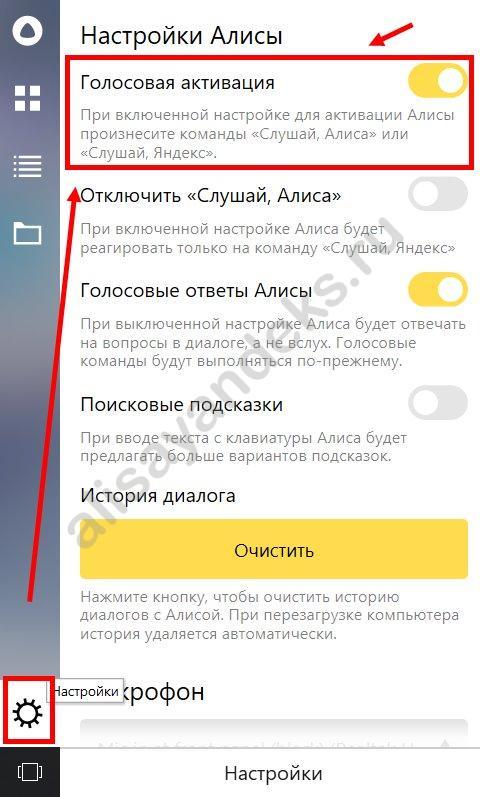
После этого умная строка пропадет с панели задач компьютера. Чтобы вернуть все как было, нужно войти в настройки браузера, в раздел «Поиск» так, как описано в первой части статьи и поставить галку напротив «Включить…».
Как удалить Алису с Android телефона навсегда
Что же, если предыдущие инструкции не помогли вам избавиться от голосового помощника, то его можно просто удалить. Выполнить процедуры деинсталляции правильно поможет следующее руководство:
- На рабочем столе находим иконку приложения. Заметим, что при необходимости убрать ассистента, встроенного в Яндекс браузер, придется удалить сам веб-обозреватель. Других вариантов помимо отключения, к сожалению, нет.
- Удерживаем палец на значке программы, а после перемещаем его на кнопку «Удалить».
- Подтверждаем удаление, нажав в появившемся окне «Ок».
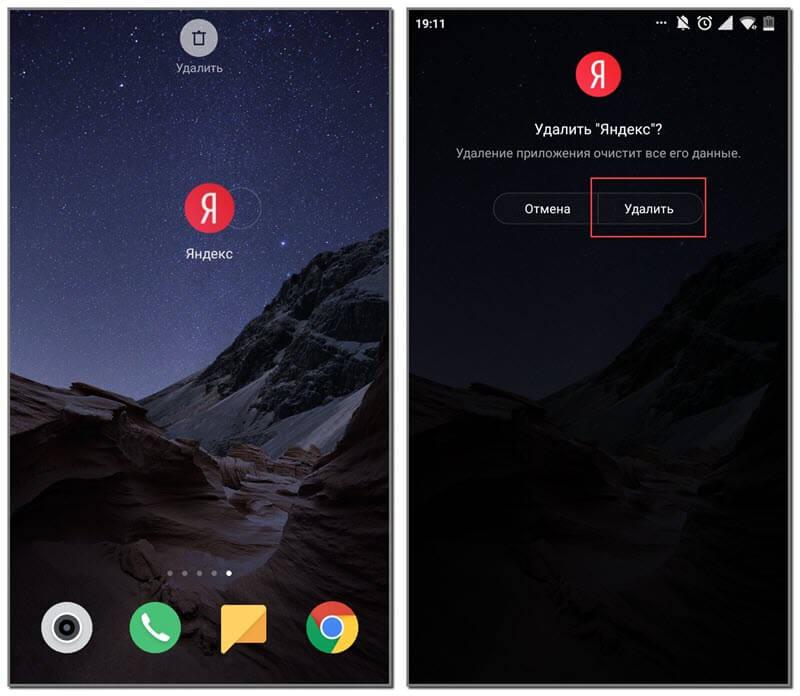
Также деинсталляцию можно выполнить другим способом – через настройки. По традиции в этом вам поможет пошаговая инструкция:
- Переходим в настройки.
- Заходим в раздел «Все приложения» или «Все программы».
- Находим нужную программу в списке. Для ускорения процесса воспользуйтесь поисковой строкой, конечно, если она имеется.
- Открываем страницу с приложением и нажимаем по кнопке «Удалить».
- Подтверждаем деинсталляцию, выбрав в появившемся окне «Ок».

Казалось бы, неужели можно удалить программу как-то ещё? Да, и для этого мы переходим в Play Market. А далее следуем рекомендациям инструкции:
- Переходим на страницу с установленным приложением. Это можно сделать как через поисковую строку, так и через меню «Мои приложения и игры».
- Под названием программы нажимаем по кнопке «Удалить».
- Подтверждаем деинсталляцию, выбрав «Ок».

Теперь приложение удалено, а это значит, что голосовой помощник больше не будет вас беспокоить.
Подводя итоги отметим, что оптимальным способом считается не удаление, а отключение Алисы в настройках браузера. Если же ассистент запускается случайно по голосовой команде, то ограничьте ему доступ к микрофону на странице с приложением.
Настройки боковой панели Яндекс.Браузера
Их всего три. Боковую панель можно закрепить на страницах сайтов, настроить так, чтобы она появлялась при наведении на левую границу. И можно боковую панель отключить. Рассмотрим каждый случай отдельно.
1. Боковая панель закреплена
В данном случае у нас выбран вариант «Показывать боковую панель на страницах всегда. Боковая панель встраивается в окно браузера и не перекрывает слева страницу.
2. Боковая панель появляется при наведении курсора на левую границу
Если мы выбираем пункт «Показывать боковую панель на страницах при наведении на левую границу, то боковая панель будет скрыта, пока мы не наведем на нее курсор. В этом случае боковая панель перекрывает собой страницу. Если там за ней есть какие-то элементы интерфейса на странице какого-либо сайта, по ним кликнуть не получится, так как боковая панель их перекроет.
3. Боковая панель отключена в Яндекс.Браузере
Тут мы просто снимаем галочку напротив пункта «Показывать боковую панель»
Не важно, что у нас выбрано – «всегда» или «при наведении на левую границу», при снятии галочки боковая панель пропадает
️ В пустой вкладке, которая возникает при нажатии плюсика для открытия «Новой вкладки» в Яндекс Браузере, боковая панель сохраняется в самом верху, но при прокручивании страницы вниз она пропадает и не возникает при наведении на левую границу.
Удаление помощника «Алиса» с компьютера (Windows 7, 8, 10)
К сожалению, чем дальше, тем все большее количество экспертов и простых юзеров вынуждены констатировать факт агрессивного навязывания собственной продукции компанией Яндекс. Вот и голосовой помощник производителя, который по неосмотрительности можно скачать на ПК вместе с браузером, даже не заметив этого, у многих пользователей вызывает откровенное раздражение.
Причин для подобной реакции действительно немало – начиная с автоматической активации и занятия места на панели задач, и заканчивая необходимостью очистки памяти и бесполезностью ассистента, часто откровенно не справляющегося со своими прямыми обязанностями.
С помощью Удаления программ
Итак, «Яндекс.Браузер» установлен, а вместе с ним и «Алиса», однако, со временем выясняется, что в использовании этого или любого другого голосового управления на ПК нет особой необходимости. Что же делать в таких случаях?
По мнению специалистов, сегодня существует два способа решения проблемы, выбор которых напрямую зависит от того, хочется ли скрыть ассистента из видимости, вернув в случае надобности все на свои места, или вообще удалить его из операционной системы.
Намного проще воплотить в реальность именно второй вариант, ведь все, что нужно сделать для полного удаления приложения — это зайти в панель управления, выбрать раздел «Программы» и перейти в единственный его подраздел «Удаление программы».
Для его деинсталляции нужно будет кликнуть правой кнопкой мыши по строке и выбрать соответствующую команду.
Если ее нет в программах
В случае если голосовая поддержка по какой-то причине отсутствует в общем списке приложений, необходимо перейти в обозреватель браузера, чтобы отключить ее в исходных настройках.
Для этого необходимо выбрать «Инструменты» в настроечном меню и проставить галочку напротив ассистента, после чего осуществляется перезапуск браузера и проверка эффективности проведенных ранее действий.
Через командную строку полностью
Конечно же, перечень универсальных методов для борьбы с навязчивым приложением не ограничивается одним только удалением и отключением в браузерных настройках, и при желании избавиться от него можно и с помощью старой доброй командной строки.
Для этого необходимо запустить ее от имени Админа и прописать в открывшемся окне команду wmic. Следующий шаг предполагает введение комбинации product get name, автоматически открывающий доступ к общей консоли ПО, где можно произвести безвозвратное удаление, просто вбив команду name= «Голосовой помощник Алиса» call uninstall.
Специальные программы, если она не удаляется
Удаление программы голосового управления является возможным и посредством применения некоторых эффективных деинсталляторов. В качестве наглядного примера можно привести утилиту Revo Uninstaller, которую необходимо установить на свой ПК, выполнить ее запуск, выбрать соответствующую опцию деинсталлизации, найти в открывшемся перечне компьютерных программ надоевший ассистент, выделить его и произвести утилизацию.
Как снова добавить Алису
Если пользователь удалил голосового ассистента, но при этом хочет вернуть его обратно, то он может снова возобновить её работу благодаря простому алгоритму. Если рассматривать его подробно, то он практически такой же, как и удаление, только в обратном порядке.
Чтобы возобновить работу ассистента, нужно:
- Зайти в официальный источник для скачивания – Play Market и через поисковик найти «Яндекс Алиса». Благодаря этому приложению юзер получит только голосового помощника, а не целый браузер. Если нужен целый браузер, то нужно скачивать «Яндекс». В самой программе будет доступна Алиса.
- Далее нужно кликнуть на кнопку установки, чтобы начать процесс скачивания. После удачного скачивания переходим на кнопку «Открыть» и активируем программу;
- Выходим промо-страница, которая вкратце рассказывает об основной работе программы и браузера в целом. Её можно как и просмотреть, так и пролистать;
- Далее нажимаем на кнопку разрешения, чтобы браузер смог активировать микрофон, просмотр галереи. Без этих настроек программа не будет работать нормально;
- На главной странице браузера находим фиолетовый значок. Он активирует голосового помощника;
- После всех предложенных настроек юзер увидит полный функционал Алисы.
Так просто можно снова запустить голосового ассистента к работе!
Как удалить Алису с телефона Андроид
Радикальными мерами по прекращению работы голосового помощника является полное удаление. Удалив Алису, можно рассчитывать не только на полный покой и спокойные действия в интернете, но и на часть свободной памяти, так как этот голосовой помощник все равно занимает достаточно приличное место на телефоне.
Удалить Алису на Андроид можно разными способами:
- С помощью ручного удаления;
- С помощью специализированных приложений.
Подробнее остановимся на первом пункте – ручном. Удаление с помощью приложений можно посмотреть в этом видео
Ручное удаление – это проверенный способ навсегда удалить тот или иной объект с телефона, в том числе голосового помощника. Чтобы сделать это быстро и легко, нужно:
- Открыть на телефоне настройки. Как и раньше, на устройстве системы Андроид они идут на главном экране. Иконка выполнена в виде гайки на сером фоне. Кликаем по ним;
- Далее пролистываем и находим раздел «Приложения». Именно в нем мы давали и снимали разрешение для Алисы на использование данных, микрофона, камеры и других приспособлений;
- Перейдя в данный раздел, ищем само приложение Алисы. Называться приложение может как и «Голосовой помощник», так и «Яндекс», так и «Голосовой ассистент». В любом из случаев говорится об одном, а название корректируется в зависимости от системы и версии Андроида.
- Найдя программу, кликаем на неё и видим все характеристики, которые доступны;
- Нажимаем на кнопку «Удалить» и «Очистить кэш», дабы полностью удалить приложение вместе с кэшем. Таким образом приложение не только удалится само, но и «приберет» за собой старые данные.
Таким образом пользователь может ручным способом удалить Алису на своем телефоне и не беспокоиться о том, что она занимает много места и просто мешает использовать Яндекс.
Последние обновления среди Windows и Android
-
Microsoft Edge
Microsoft Edge – новый браузер от корпорации Microsoft, выпущенный в 2015-м году. -
Браузер Спутник
Отечественный браузер с интегрироваными популярными сервисами для работы с официальными государственными службами. -
Opera
Данный веб-обозреватель рекомендован для ноутбуков, так как обладает функцией экономии заряда батареи. -
Google Chrome
Больше трехсот миллионов интернет-пользователей используют Google Chrome. -
Яндекс Браузер
За основу был взят движок Blink, код написан на языках Ассемблер и С++. -
UC Browser
UC Browser – весьма популярный мультиплатформенный браузер от китайских разработчиков. -
Internet Explorer 11
Internet Explorer 11 — новейший браузер от MicroSoft для пользователей OS Windows.
Что делать, если Алиса не удаляется
В процессе деинсталляции продукта Яндекс пользователи могут сталкиваться с различными проблемами. Как правило, либо в окне «Панель управления» будет отсутствовать программа Алиса, либо после проведения удаления она так и не пропадет с панели задач. Решить неполадку можно следующим образом:
Для начала потребуется загрузить актуальную версию голосового ассистента без Яндекс.Браузера. Для этого на официальном сайте разработчика следует выбрать пункт «Скачайте Алису отдельно».
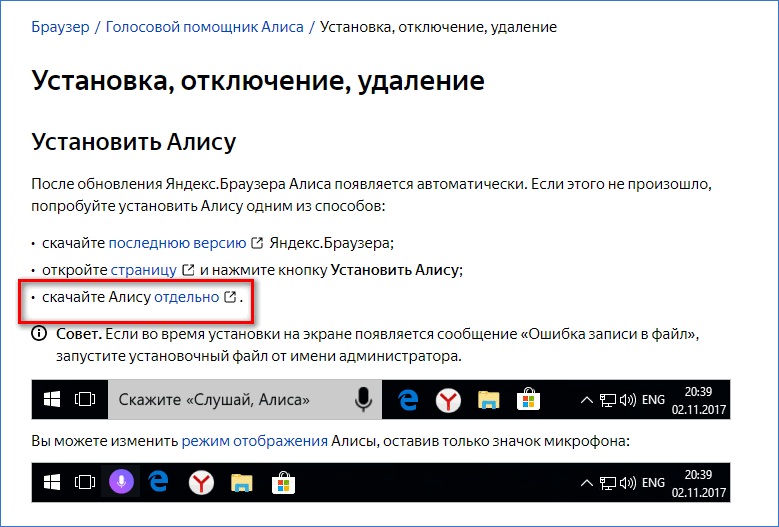
- На компьютер будет загружен установочный файл, который потребуется запустить. Спустя минуту программа будет переустановлена.
- Теперь следует повторить все этапы удаления, как это описано в первом способе статьи.
- По окончании деинсталляции рекомендуется выполнить перезагрузку операционной системы.

Удалить программу Яндекс Алиса очень просто, однако, стоит ли избавляться от такого полезного помощника.
Что умеет Яндекс Алиса
Для того, чтобы понять все возможности голосового помощника, мы рекомендуем ознакомиться с нашей статьей о командах Алисы.
Из необычных возможностей Алисы можно отметить игры. Многие из этих игр являются развивающими и отлично подойдут для детей. Например, попросите помощницу рассказать о сегодняшнем дне в истории, сыграйте в классическую детскую игру «Найди лишнее». Мы написали статью обо всех играх Алисы.
Запустить Алису только с помощью голоса, не нажимая кнопок вообще, ни на iOS, ни на Android пока возможности нет. Но есть способ запускать ассистента одним нажатием на домашнем экране, используя отдельный виджет Алисы:
Как вынести виджет Алисы на AndroidКак вынести виджет Алисы на iOS
Добавить свои команды в Алису или «научить» её новым функциям на данный момент нельзя. Но разработчики Яндекса планируют дать доступ к Алисе сторонним разработчикам. И когда это произойдёт, появится много новых и очень разнообразных расширений и приложений для Алисы.

Что делать, если не получается ликвидировать программу?
Пользователи Yandex часто жалуются в службу поддержки по поводу того, что у них не получается удалить Алису с ноутбука ни одним из трех возможных способом: ее значок продолжается «числиться» на панели инструментов Windows и периодически всплывает в окне браузера, продолжая «отравлять» жизнь юзеру. В данной ситуации единственным решением является полное удаление браузера с Алисой с компьютера и его повторная установка. Для осуществления операции потребуется:
- Открыть CCleaner, или воспользоваться стандартным способом деинсталляции через Пуск – Programs – Add/Remove Programs.
- Найти браузер и нажать на Delete. В общем, стереть сведения из системы.
- Произвести повторную установку браузера, после чего повторно совершить операцию по удалению «Слушай, Алиса» с компьютера.
Если и во второй раз вышеописанные действия не принесли успеха, то последним шансом избавиться от навязчивого софта до того, как сносить систему, является обращение в службу поддержки. Для этого необходимо перейти на сайт Support:
- В разделе «Яндекс Помощь» найти вопросы касательно Alice для Windows.
- Перейти в левом боковом меню во вкладку «Установка и обновление».
- Спуститься в самый низ экрана и нажать на «Написать в службу поддержки».
- Ввести данные: имя, адрес электронной почты для обратной связи, сообщение, в котором следует расписать возникшую проблему. Подгрузить при желании скриншоты.
- Нажать на «Отправить» и ждать ответного письма на e-mail от технического специалиста с комментариями и возможными методами решения вопроса. Обычно ответ приходит в течение 3 дней.
Использование дополнительных утилит
Как полностью удалить Алису с компьютера? Мы рекомендуем использовать для этой цели сторонние утилиты-деинсталляторы. Вот в чем их преимущество – такие утилиты не только удаляют ненужное приложение, но и подчищают за ним «хвосты», файлы, которые остались на устройстве. Силами операционной системы очистить ПК, к сожалению, невозможно, а остаточные файлы могут значительно влиять на установку и дальнейшую работу остального программного обеспечения.
Работают такие утилиты примерно одинаково:
- Скачай, установи и запусти прогу
- С помощью «Поиска» найди приложение на ПК
- Выбери «Удаление»
- Далее процесс пойдет в автоматическом режиме
Вот какие утилиты такого плана мы можем посоветовать:
- «Uninstall tool»
- «Revo Uninstaller»
- «IObit Uninstaller»
- «CCleaner»
Не забывай, что скачивать деинсталляторы нужно только с проверенных источников. Кроме того, каждый из предложенных вариантов можно установить бесплатно, поэтому стоит насторожиться, если тебя просят ввести номер телефона, номер банковской карты, и любые личные данные в принципе.
Почему голосового помощника все-таки удалят, ведь это интересно и очень удобно? В основном, причины такие:
- Недостаточно места на устройстве
- ПК недостаточно производителен
- Так как функция достаточно новая, в ее работе время от времени возникают неполадки
- Помощник работаем на ОС Windows 7 и выше, поэтому нет смысла хранить программу на ПК, если операционная система не соответствует требованиям
Удалить голосового помощника Алису в Windows 10
Хотите узнать, как удалить алису с компьютера? Выполняйте действия пошагово, и софт будет деинсталлирован.
- Войдите в панель управления: нажмите одновременно две кнопки Win+R. Появится строка поиска, где следует ввести следующую комбинацию: appwiz.cpl, затем нажмите Enter.
- Откроется окно со списком имеющихся на компьютере программ. Найдите в нем Алису, затем щелкните по строке двойным кликом.

- В диалоговом окне подтвердите, что действительно хотите удалить программу, нажав Да или Ок.
- После выполнения действий, приведенных в инструкции, Алиса будет удалена с компьютера, а также из настроек браузера.
Есть еще один способ удаления, подходящий для Виндовс 10 и подразумевающий использование определенных настроек этой операционной системы.
- Кликните значок Пуск, жмите пункт Параметры. Либо нажмите одновременно клавиши Windows+I.
- Откроется меню настроек Виндовс. Выбирайте пункт Приложения.

В открывшемся окне выберите строку Приложения и возможности в списке с левой стороны.

- С правой стороны будет список установленных приложений. Найдите Alice, кликните по нему, затем нажмите Удалить и подтвердите выбор.
- После этого голосовой помощник будет удален.
Как отключить Алису в Яндекс навигаторе?
После того как пользователь решил установить на свое устройство Яндекс навигатор, то голосовой помощник скачается в комплекте с ним и по умолчанию загрузится. Отныне Алиса будет обрабатывать каждый запрос и стремительно реагировать. Для отключения функционала потребуется учитывать особенности Андроида и IOS. Если навигатор установлен в системе IOS:
- Следует запустить ярлык навигатора.
- В нижней консоли с правой стороны нажать на горизонтальные белые полосы для открытия окна с разделом меню.
- Выбрать пункт настроек в верхней части окна.
- Пролистать страницу и остановиться на пункте с Алисой. Рядом с ней установлен переключатель, для деактивации его нужно двинуть пальцем в сторону. Желтый тон сменится на серый.
- После этого голос Алисы изменится на стандартный звуковой поиск.
- Чтобы внести разнообразие в пункте Голос можно заменить классический вариант на другой предложенный шаблон. Подходящие голоса можно выбрать из предложенного списка или скачать любые другие. Из навигатора может раздаваться речь Харламова, Уткина, Басты и многих других.
Если пользователь захочет вообще отключить какой-либо звук из микрофона, то следует зайти в пункт настроек голосовой активации и отключить данную функцию с помощью сдвига переключателя. Данное действие помогает сэкономить заряд аккумуляторной батареи устройства.
Если требуется отключить голосовую функцию на телефоне, поддерживающем Андроид:
- Запустить приложение Яндекс навигатор.
- Затем найти на мониторе в нижней части горизонтальные линии. Нажать на них и тем самым попасть в раздел меню настроек.
- Далее нажать на вкладку настройки.
- Для отключения Алисы следует найти пункт с аналогичным названием и передвинуть переключатель в сторону неактивности функции. В качестве подтверждения выключения тон значка сменится на серый, более блеклый.
- После проведенной процедуры из микрофона будет раздаваться стандартная речь компьютера. Пользователю предоставляется право выбрать другой тип голосового тембра из предложенных вариантов либо загрузить другие шаблоны известных людей эстрады и кино.
- Для экономии заряда аккумулятора можно вообще деактивировать функцию голоса, то есть полностью отключить с помощью переключателя в пункте голосовой активации.
Алиса является лучшим помощником не только для домашнего управления функционалом компьютера и планшета, но и пригодится в пути водителю. Благодаря тому, что ассистент прекрасно улавливает и обрабатывает в короткие сроки обычную, даже невнятную русскую речь она успевает выполнять все известные команды: найти улицу, проложить маршрут движения, запустить аккаунт в социальной сети, включить или выключить любимую песню, фильм или смешное видео.
Чтобы максимально постараться сэкономить заряд батареи на устройстве для этого потребуется отключить голосовую активность приложения. Также отключение может понадобиться в целях ускорения работы операционной системы. Иногда рекомендуется проводить чистку программ, которые долгое время не используются в работе. Алгоритм отключения имеет такую же схему действий, как и при подключении. В настоящее время Алиса завоевывает все больше поклонников по всей стране, благодаря своему действительно высшему уровню компьютерного интеллекта.